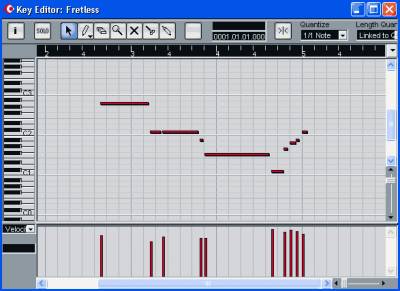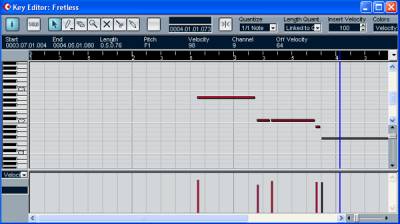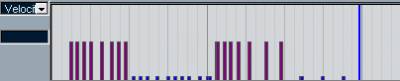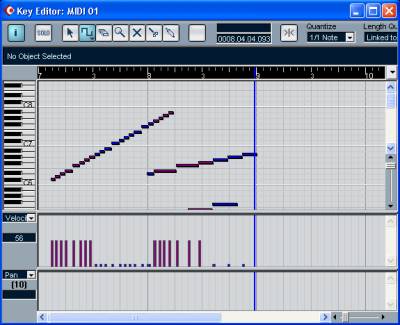Всем хороши описанные выше способы редактирования MIDI-сообщений в окне List Editor. Но есть одно неудобство: пользуясь ими, трудно передать ощущение, присущее реальной игре на инструменте. Нота разложена на некие математические составляющие. И не каждый музыкант сможет научиться быстро оценивать влияние того или иного редактируемого параметра на звучание, получающееся в итоге всех манипуляций с кнопками и полями ввода. Хорошо бы иметь возможность вместо этого просто сыграть необходимую ноту с необходимой громкостью! И, конечно, в программе Cubase SX предусмотрена такая функция. Она включается кнопкой (MIDI Input). Панель инструментов после этого несколько меняет свой вид (рис. 6.15). Становятся доступны кнопки, расположенные в ее правой области (сравните с рис. 6.5).
Рис. 6.15. Инструменты окна List Editor в режиме редактирования с MIDI-клавиатуры
Параметры сообщения, которые будут восприниматься редактором при нажатии вами MlDI-клавиш, выбираются специальными кнопками.
(Record Pitch) — будет записываться номер MIDI-ноты.
(Record NoteOn Velocity) — будет записываться Velocity сообщения
Note On (скорость перемещения клавиши при ее нажатии, которую можно
считать пропорционально связанной с громкостью звучания ноты).
(Record NoteOfF Velocity) — будет записываться Velocity сообщения
Note Off (скорость возвращения нажатой клавиши в исходное положение
после того, как вы ее отпустите). Трудно однозначно ассоциировать Note
Off Velocity с конкретным свойством звучания ноты, тем более что далеко
не все клавиатуры формируют в сообщении Note Off значение Velocity.
Итак, подключите MIDI-клавиатуру. Нажмите кнопку (MIDI Input). Нажмите
в любом необходимом сочетании кнопки (Record Pitch), (Record NoteOn
Velocity), (Record NoteOff Velocity). В окне List Editor выберите ноту,
которую вы хотите отредактировать.
Сыграйте на MIDI-клавиатуре
необходимую ноту с необходимой силой удара по клавише. Выделение
"перескочит" на следующее сообщение в списке. Но главное, что в
столбцах Data 1 и Data 2 того сообщения, редактированием которого вы
занимались, появятся значения параметров, введенные в результате вашей
"живой" игры. Если результат не понравится, можно вновь выделить
необходимое сообщение и повторить попытку.
Обращаем ваше внимание
на то, что таким путем меняется только высота тона и громкость звучания
ноты. Временные параметры сообщения (время начала и продолжительность
звучания) остаются прежними. Поэтому можем предложить вам такое
применение описанному способу редактирования. Не задумываясь о
мелодической составляющей, создайте заранее необходимый ритмический
рисунок, записав любым путем произвольную последовательность нот.
Например, можно в режиме записи просто "отстучать" ритм на одной и той
же клавише MIDI-клавиатуры. В вашем распоряжении окажется ритмический
шаблон, который теперь будет легче наполнить мелодическим содержанием.
Пошаговый ввод нот
Режим пошагового ввода полезен в том случае,
когда вы по каким-то причинам не в состоянии сыграть определенный
фрагмент композиции в реальном времени, точно выдерживая моменты взятия
нот или аккордов.
Приступая к пошаговому вводу нот, не забудьте подключить MIDI-клавиатуру!
Для перехода в пошаговый режим нажмите кнопку (Step Input). Панель
инструментов после этого несколько изменит свой вид (рис. 6.16). Станет
доступной кнопка (Insert Mode), а поле Mouse Position изменит свое
название на Insert Position (сравните с рис. 6.15).
Выберите
записываемые параметры, нажав кнопки (Record Pitch), (Record NoteOn
Velocity), (Record NoteOff Velocity) в любом необходимом сочетании.
Если кнопка (Record Pitch) останется выключенной, то вместо тех нот,
которые вы в дальнейшем сыграете на MIDI-клавиатуре будет записываться
нота СЗ.
Рис. 6.16. Инструменты окна List Editor в режиме пошагового ввода
С помощью инструмента или клавишами <<->, <->>
установите позицию начала пошаговой записи (в средней секции окна она
отмечается вертикальной синей линией). При необходимости уточните ее в
поле ввода Insert Position. В раскрывающемся списке Quantize выберите
шаг, с которым будут записываться очередные ноты, а в раскрывающемся
списке Length Quant — длительность записываемых нот.
А
теперь можете нажимать клавиши MIDI-клавиатуры, извлекая отдельные ноты
или целые аккорды. Соответствующие сообщения будут появляться в окне
List Editor. Если нужно ввести паузу — воспользуйтесь клавишей
<->>, и указатель позиции ввода перескочит через долю.
Конечно, после каждого нажатия клавиш необходимо будет уточнять точку
записи и длительность очередной ноты. Вот так, не торопясь, шаг за
шагом вы и справитесь с записью любого самого быстрого пассажа. Если,
прослушав полученный результат, вы придете к выводу, что где-либо
посредине записанной последовательности вы пропустили ноту, не спешите
удалять все ноты, расположенные после места, где возникла ошибка.
Нажмите кнопку (Insert Mode) и установите указатель позиции записи в
точку, где должна быть записана пропущенная нота. Сыграйте ее на
MIDI-клавиатуре. Нота будет вставлена на свое место, а остальные
сообщения, располагавшиеся в точке записи и правее ее, будут
одновременно (как единое целое) сдвинуты еще далее вправо на величину
шага квантизации.
По окончании сеанса пошаговой записи не забудьте выключить кнопку (Step Input).
Теоретически с помощью опций окна Event List можно вставлять в список
сообщения любых типов и выполнять операции по их редактированию. Однако
на практике оказывается, что сообщения некоторых типов удобнее
записывать, пользуясь другими средствами, имеющимися в программе. Ноты
лучше наиграть на MIDI-клавиатуре, записать в нотаторе (Score Editor)
или в редакторе отпечатков фортепианных клавиш (Key Editor). Уровнем
громкости и значениями контроллеров непрерывного действия удобнее
управлять, рисуя графики изменения параметров в окне Key Editor или
огибающие автоматизации в окне Cubase SX Project.
Работа в редакторе Key Editor
Окно Key Editor программы Cubase SX предназначено для выполнения двух чрезвычайно важных функций:
* графического редактирования отпечатков клавиш;
* графического редактирования параметров MIDI-сообщений.
Окно отрывается командой MIDI > Open Key Editor при условии, что в окне проекта выделена хотя бы одна из MIDI-частей.
Если будут выделены несколько частей, то их сообщения будут
одновременно доступны для редактирования в окне Key Editor даже в том
случае, если части размещаются на разных треках. Сообщения,
принадлежащие активной части, имеют яркий цвет, сообщения всех
остальных частей серые. Стоит "тронуть мышью" сообщение неактивной
части, как та становится активной. Таким образом, в окне Key Editor
поддерживается мультитрековый режим. Для того чтобы не запутаться в
том, сообщения какого трека или какой части вы редактируете в данный
момент, используйте обозначение различными цветами сообщений,
принадлежащих разным частям, или сообщений, ассоциированных с разными
MIDI-каналами.
Возможно, некоторым музыкантам это покажется
странным, но именно Key Editor (рис. 6.17) является наиболее удобным
при редактировании MIDI-информации.
Рис. 6.17. Окно Key Editor
Инструменты окна Key Editor
В окне Key Editor видны две секции:
секция отпечатков клавиш (Note Display) и секция графического
редактирования параметров MIDI-сообщений (Controller Display). Верхняя
секция служит для отображения собственно отпечатков клавиш фортепиано,
а нижняя — для графического управления параметрами синтеза звука.
Изменять размеры секций можно, перемещая мышью разделительную линию
вверх или вниз.
В верхней секции имеется вертикальная полоса
прокрутки. Пользуясь ею, можно просмотреть любой участок виртуальной
MIDI-клавиатуры (от ноты С-2 до ноты G8).
По краям вертикальной и
горизонтальной полос прокрутки размещены слайдеры для уменьшения или
увеличения масштаба изображения. При достаточно крупном масштабе
отображения по вертикали на отпечатках клавиш появляются обозначения
нот, которым они соответствуют.
В верхней части окна расположены инструменты редактирования отпечатков клавиш и параметров MIDI-сообщений.
Если нажать кнопку (Show Info), то под панелью инструментов появится
информационная строка (рис. 6.18), в которой отображаются параметры
(Start, End, Length, Pitch, Velocity, Channel, Off Velocity)
выделенного отпечатка клавиши.
Рис. 6.18. Окно Key Editor, открыта информационная строка
Если выделены несколько отпечатков, то в информационной строке
отображаются параметры того из них, который был выделен первым, причем
цвет шрифта изменяется.
Следующие два инструмента знакомы вам: такие же точно элементы есть и в окне List Editor.
(Solo Editor) — кнопка включения режима "Соло" для части, редактируемой в окне Key Editor.
(Object Selection) — кнопка выделения объектов в верхней и нижней
секциях окна Key Editor. С помощью этого инструмента можно выделить как
отдельные объекты, так и целые их группы. Выделенные отпечатки клавиш
можно перетаскивать на любое место верхней секции, удалять или
копировать в буфер обмена. Выделенные в нижней секции графики можно
удалять. Одновременно с этим будут удалены и те отпечатки клавиш,
которым удаленные графики соответствовали. С помощью этого инструмента
можно не только перемещать отпечатки клавиш, но и изменять их размер.
Ухватившись за левую или правую стороны выделенного отпечатка, можно
изменить длительность звука. Ухватившись за среднюю часть
прямоугольника, можно изменить положение отпечатка клавиши во времени
или изменить высоту тона. Любые изменения отпечатков клавиш будут
вызывать соответствующие изменения в списке MIDI-сообщений и в нотной
записи. Инструментом (Draw) окна Key Editor производится вставка
отпечатков клавиш и редактирование их параметров. Данный инструмент
несколько отличается от аналогичного по назначению инструмента окна
List Editor (обратите внимание на треугольник в углу кнопки).
Треугольник означает, что двойным щелчком на кнопке отрывается меню, в
котором выбирается разновидность инструмента вставки. То есть под этой
кнопкой "скрывается" не один, а сразу несколько инструментов. С их
помощью можно рисовать графики, составленные из элементов определенной
формы, например, параболических, пилообразных, синусоидальных и т. д.
На наш взгляд, эта возможность актуальна только при редактировании
параметров в нижней секции окна. Если применить данный набор
инструментов в верхней секции, то ноты, расположенные на созданных
таким путем траекториях, вряд ли будут выражать какую-либо осмысленную
музыкальную идею. Исключение составляет разве что такой вариант
инструмента, как (Paint). Проводя им в горизонтальном направлении,
можно нарисовать последовательность отпечатков клавиш, местоположение и
длина которых будут определяться установками, выполненными в полях
Quantize и Length Quant.
(Erase) — инструмент для удаления
звуков. Этим инструментом работают точно так же, как обычным
канцелярским ластиком. Нажмите левую кнопку мыши и проведите курсор по
тем отпечаткам клавиш (или графикам изменения значений параметров
MIDI-сообщений), которые вам не нужны. Удалить выделенные отпечатки
клавиш или графики можно и с помощью клавиши <Delete>.
(Zoom) — инструмент изменения масштаба отображения по горизонтали.
(Mute) — инструмент мьютирования отдельного отпечатка клавиши или
целой их группы. Выберите этот инструмент и щелкните на отпечатке. Он
сменит цвет своей окраски на белый и окажется заглушенным. При
воспроизведении или записи именно его вы не услышите. Отменяется
мьютирование повторным щелчком на отпечатке. Для того чтобы заглушить
группу отпечатков клавиш, выберите этот инструмент и, удерживая нажатой
левую кнопку мыши, "нарисуйте" прямоугольник, охватывающий необходимые
отпечатки. Однако не советуем увлекаться применением инструмента
(Mute) к группе отпечатков. Для того чтобы отменить их мьютирование,
вам нужно будет вспомнить, какой именно пунктирный прямоугольник вы
рисовали, заглушая отпечатки, и нарисовать точно такой же еще раз. Вряд
ли это удастся сделать, поэтому с части отпечатков мьютирование будет
снято, но зато заглушатся какие-нибудь другие отпечатки, впервые
попавшие в пунктирный прямоугольник. Командой Undo отменить применение
инструмента (Mute), к сожалению, нельзя. Инструментом (Split) можно
разрезать отпечаток клавиши на две части. Если выделены несколько
отпечатков, расположенных на одной вертикали, то все они будут
разрезаны. По отношению к операции Split команда Undo действует.
Инструмент (Glue), наоборот, служит для склеивания отпечатков клавиш,
расположенных на одной и той же горизонтали. Пощелкайте им, и вы
увидите, как относительно короткие отпечатки удлиняются и объединяются.
При этом всем последующим отпечаткам присваиваются свойства (например,
значение Velocity) того из них, который был расположен левее.
Инструмент (Autoscroll) — знакомая вам кнопка включения режима
автоматической прокрутки изображения в окне (по горизонтали) в режиме
записи или воспроизведения.
Правее расположены два поля. В
верхнем поле отображается вертикальная координата курсора мыши (если он
находится в пределах верхней секции окна Key Editor). В нижнем поле в
обычном режиме отображается горизонтальная координата курсора мыши. В
режиме пошагового ввода в этом поле отображается и в случае
необходимости редактируется позиция ввода очередной ноты.
Среди
других полей ввода находится поле Insert Velocity. В нем можно выбрать
значение Velocity, которое будет присваиваться сообщениям типа Note,
когда вы будете вставлять отпечатки клавиш.
Все остальные
инструменты знакомы вам, так как они ничем не отличаются от тех, что
имеются в окне List Editor (см. разд. 6.2). Поэтому просто перечислим
их.
* Кнопка (Snap), предназначенная для включения режима
привязки вставляемых сообщений к долям тактов (она действует и
применительно к графикам в нижней секции окна).
* Раскрывающийся список Quantize, предназначенный для выбора шага квантизации, с которым располагаются вставляемые сообщения.
* Раскрывающийся список Length Quant, предназначенный для выбора шага квантизации длительности сообщений.
* Раскрывающийся список Colors, предназначенный для выбора цветовой гаммы отображения параметров сообщений.
* Кнопка (Auto Play), предназначенная для включения режима прослушивания звучания нот.
* Кнопка (Step Input), предназначенная для включения пошагового режима записи отпечатков клавиш с MIDI-клавиатуры.
* Кнопка (MIDI Input), предназначенная для включения режима редактирования отпечатков клавиш с MIDI-клавиатуры.
* Кнопка (Insert Mode) включения режима сдвига существующих отпечатков клавиш вправо от позиции вставки.
* Кнопки (Record Pitch), (Record NoteOn Velocity), (Record NoteOff
Velocity) выбора параметров сообщения, которые будут восприниматься
редактором при нажатии вами MIDI-клавиш.
Несколько слов скажем о раскрывающемся списке Colors. Выбирая в нем ту или иную строку, вы сможете влиять на цветовое отображение параметров сообщений в окнах List Editor и Key Editor:
* Velocity — ноты (для
краткости так назовем и отпечатки клавиш в окне Key Editor, и объекты в
средней секции окна List Editor) будут окрашиваться в разные цвета в
зависимости от значения их Velocity. Установка этого режима позволяет
следить за уровнем Velocity, даже если в нижней секции окна Key Editor
в данный момент отображается другой параметр. По умолчанию "тихие" ноты
отображаются синим цветом, который по мере увеличения Velocity
постепенно переходит в красный;
* Pitch — окраска каждой
ноты будет зависеть от ее номера в пределах октавы: все до разных октав
окрашиваются в один цвет, до-диез — в другой и т. д.;
* Channel — ноты, ассоциированные с определенным MIDI-каналом, будут окрашиваться в свой цвет;
* Part — ноты будут окрашиваться в тот цвет, который в окне проекта выбран для данной части.
На окраску собственно нот в окне Score Editor все это никакого влияния не оказывает.
Для всех вариантов, кроме Part, можно редактировать палитру цветов,
вызвав командой Setup соответствующее окно. Его название и набор опций
видоизменяются в зависимости от того, какой режим окраски (Channel,
Pitch или Velocity) является текущим.
Отпечатки клавиш фортепиано отображаются прямоугольниками, длина
которых соответствует длительности звука. Чтобы определить высоту тона
(номер ноты), достаточно посмотреть, какой клавише клавиатуры,
расположенной слева, соответствует отпечаток.
Хотя мы и говорим о
клавишах фортепиано, на самом деле в окне изображена клавиатура,
соответствующая стандарту MIDI (она имеет почти одиннадцать октав).
Очевидно, что все клавиши не могут уместиться в окне, поэтому
отображается лишь небольшой участок клавиатуры. С помощью полосы
прокрутки в правой части окна можно вывести на экран любой участок
клавиатуры. Некоторые клавиши подписаны: С хх, где хх — номер
октавы. Например, СЗ означает до третьей октавы (в системе нумерации Cubase
SX). Кроме того, в полях расположенных на панели инструментов,
отображаются координаты курсора мыши: по вертикали — обозначение
ноты и MIDI-номер клавиши, а по горизонтали — время с точностью
до тика.
Перемещаться вдоль клавиатуры можно не только с помощью
вертикальной полосы прокрутки. Если щелкнуть на изображении клавиатуры
и переместить курсор по вертикали до границы видимой части клавиатуры,
изображение начнет прокручиваться. Раздастся звук, характерный для игры
"глиссандо", как будто вы скользите пальцем по настоящей фортепианной
клавиатуре.
Перемещаться вдоль окна отпечатков клавиш можно не
только с помощью горизонтальной полосы прокрутки, но и пользуясь
клавишами <->> или <<->. При этом будет
осуществляться пошаговый переход к очередному соседнему отпечатку
клавиши.
Если на компьютерной клавиатуре предварительно нажать
клавишу <Ctrl>, то щелчком мыши на какой-либо клавише виртуальной
клавиатуры можно выделить все соответствующие ей ноты данной части. При
этом не имеет значения расположение нот во времени. Это полезно, когда
нужно для всего трека изменить, например, громкость звучания конкретной
ноты (например, командой MIDI > Functions > Velocity).
Предварительно нажав клавишу <Shift>, мышью можно выделить сразу
несколько различных по высоте нот.
Если нажать <Ctrl> и
повторно щелкнуть на одной из нот, входящих в выделенную группу, то это
приведет к снятию выделения со всех ранее выделенных нот (кроме той, на
которой этот щелчок выполнен).
Если нажата кнопка (Show Info), то
непосредственно над секцией отпечатков клавиш окна Key Editor (см. рис.
6.18) располагается информационная строка, содержащая 7 полей ввода. В
этих полях вы можете редактировать (или просто наблюдать) следующие
параметры выделенного отпечатка клавиши:
* Start — время, соответствующее положению начала отпечатка клавиши (в формате такт.доля.часть доли.тик);
* End — время, соответствующее положению окончания отпечатка
клавиши Length — длительность MIDl-ноты (длина отпечатка
клавиши);
* Pitch — обозначение и номер MIDI-ноты, которой соответствует отпечаток клавиши;
* Velocity — значение параметра Velocity сообщения Note On;
* Channel — номер MIDI-канала по которому передается сообщение о включении выделенной ноты;
* Off Velocity — значение параметра Velocity сообщения Note Off.
Редактировать содержимое полей можно как непосредственно вводя в них
необходимые числовые значения, так и с помощью клавиш <вверх> или
<вниз>. Итак, работа в верхней секции окна Key Editor сводится к
вставке и редактированию (различными способами) отпечатков клавиш в
соответствии с вашим композиторским замыслом.
Секция графического редактирования параметров MIDI-сообщений
Секция
графического редактирования занимает нижнюю область окна Key Editor.
Каждый звук характеризуется не только высотой и длительностью, но также
громкостью и еще рядом параметров. Как вы уже знаете, MIDI-сообщения о
нажатии клавиши несут в себе информацию об изменении громкости звука. В
окне Key Editor можно управлять громкостью звучания нот,
соответствующих отдельным отпечаткам. Громкость можно задавать как в
цифровой, так и в графической форме. Кроме громкости, теоретически
можно управлять любым параметром, поддерживаемым MIDI-устройством.
Однако на практике управление такими параметрами, как, например, NRPN,
предполагающими точную установку значения, бывает затруднительно.
Значения отдельных параметров отображаются в виде вертикальных линий,
высоту которых вы можете изменять с помощью соответствующих
инструментов.
В левой части секции графического редактирования
окна Key Editor расположен раскрывающийся список (рис. 6.19) —
меню, содержащее перечень сообщений, параметры которых доступны для
редактирования в секции управления параметрами. На рис. 6.18 в этом
меню выбран элемент Velocity.
Если в этом меню выбрать команду Setup, то откроется окно Controllers Menu Setup (рис. 6.20).
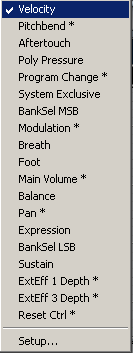
Рис. 6.19. Пример меню выбора редактируемого параметра
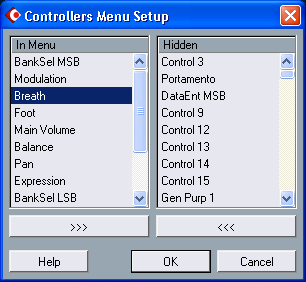
Рис. 6.20. Окно Controllers Menu Setup
Окно состоит из двух областей. В левой области перечислены контроллеры,
включенные в меню секции графического редактирования. В правой —
все оставшиеся возможные контроллеры. Вы можете изменять содержание
левой области. Если хотите сократить список контроллеров, выделите имя
одного из них (или нескольких) и нажмите кнопку >>>.
Соответствующие строки переместятся из левой области окна Controllers
Menu Setup в правую. Если список нужно пополнить, то выделите
необходимую строку в правой области и нажмите кнопку <<<.
Затем нажмите ОК. Обновление меню свершится.
Работа в секции
графического редактирования окна Key Editor сводится к выбору
редактируемого параметра и к изменению высоты столбиков, отображающих
значение того или иного параметра. В этих целях можно использовать
инструменты (Draw) и (Erase).
Рассмотрим особенности действия различных вариантов инструмента (Draw).
(Draw) и (Paint) — можно рисовать столбики произвольной высоты,
редактировать параметры отдельно взятого отпечатка клавиши.
(Line) — можно рисовать графики изменения параметра, состоящие из
отрезков прямых линий (пример применения представлен на рис. 6.21).
(Parabola) — можно рисовать графики изменения параметра, состоящие из линий параболической формы (рис. 6.22).
(Sine) — можно рисовать графики изменения параметра, состоящие из линий синусоидальной формы (рис. 6.23).
(Triangle) — можно рисовать графики изменения параметра, состоящие из пилообразных кривых (рис. 6.24).
(Square) — можно рисовать графики изменения параметра, состоящие
из последовательности прямоугольных импульсов (рис. 6.25).
Рис. 6.21. Пример применения инструмента Line
Рис. 6.22. Пример применения инструмента Parabola
Рис. 6.23. Пример применения инструмента Sine
Рис. 6.24. Пример применения инструмента Triangle
Рис. 6.25. Пример применения инструмента Square
Вы видите, что однократное применение любого из этих инструментов
приводит к изменению параметров сразу многих сообщений. Инструменты
удобны тем, что однократный выбор команды Undo также сразу отменяет все
эти изменения.
По умолчанию в секции графического редактирования
отображается график изменения одного из параметров (см., например, рис.
6.18). Однако при желании вы можете наблюдать и редактировать
одновременно несколько параметров и даже все параметры, включенные в
меню (см., например, рис. 6.19).
Для того чтобы добавить в секцию
графического редактирования линейку с графиком изменения еще одного
параметра, выполните следующие действия. Щелчком правой кнопки мыши
откройте контекстное меню и в нем выберите команду Create New
Controller Lane. Появится вторая линейка с графиком изменения текущего
параметра. В меню (см. рис. 6.19) выберите необходимый параметр,
например, Pan. В качестве примера на рис. 6.26 приведен вид окна Key
Editor, в котором для отображения одновременно выведены графики
параметров Velocity и Pan.
Рис. 6.26. В окне Key Editor отображаются графики Velocity и Pan
Когда вам захочется скрыть линейку с графиком какого-либо параметра,
щелкните на ней правой кнопкой мыши и в открывшемся контекстном меню
выберите команду Remove this Lane. Таким способом можно закрыть вообще
все линейки.
Несколько слов скажем об особенностях графического управления некоторыми параметрами.
С помощью сообщений Pitchbend можно передавать данные о положении
колеса изменения тона. Положение колеса изменяется от —8192 до
8191. Как правило, по умолчанию чувствительность колеса устанавливается
равной ±2 полутона. Это значит, что положение колеса -8192
соответствует понижению высоты звука на 2 полутона, а 8191 —
повышению высоты звука на 2 полутона. Чувствительность колеса можно
запрограммировать с помощью регистрируемого параметра RPN 0.
Регистрируемые параметры (RPN) применяются также для подстройки строя
синтезатора.
Нерегистрируемые параметры NRPN с одними и теми же
номерами у различных производителей музыкальных инструментов и
студийного оборудования могут использоваться для разных целей (в
отличие от RPN).
На практике управлять параметрами NRPN с помощью
опций окна Key Editor трудно. Дело в том, что значение NRPN
складывается из NRPN LSB и NRPN MSB (это относится и к RPN тоже).
Поэтому для того чтобы получить численный результат, имеющий
определенный смысл, вам потребуется производить вычисления, которые,
кроме сложения, должны включать в себя еще и перевод чисел из
десятичной системы в шестнадцатеричную и обратно.
Итак, мы
рассмотрели окно Key Editor, позволяющее редактировать партии
мелодических инструментов, представленные в виде последовательности
отпечатков клавиш.